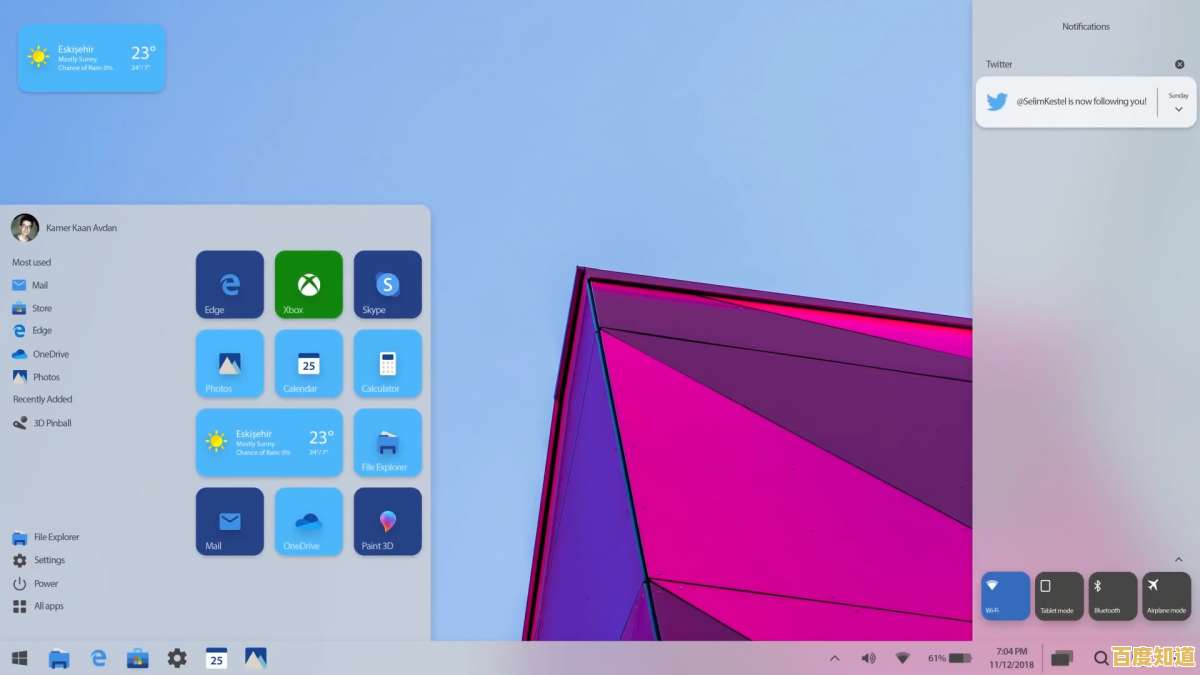彻底解决磁盘写保护故障:从原因分析到操作步骤完整教程
- 问答
- 2025-09-10 19:43:28
- 29
彻底解决磁盘写保护故障:从原因分析到操作步骤完整教程
📢 最新消息速览 (参考日期:2025-09-10) 据行业媒体StorageReview报道,微软在最新的Windows 11 24H2正式版中优化了磁盘管理模块,对由系统策略和文件系统错误引发的“磁盘写保护”提示有了更清晰的错误代码和引导式修复建议,这意味着用户未来能更快速地定位并解决此类问题,但物理写保护等传统故障仍需手动排查。
遇到“磁盘被写保护”的提示,无论是U盘、SD卡还是硬盘,都令人十分头疼,它阻止你存入新文件、删除旧文件或进行格式化,仿佛给你的数据判了“无期徒刑”,别担心,本文将从根源出发,提供一套从易到难、彻底解决问题的完整方案。🔧
第一章:根源探秘——为什么磁盘会“被写保护”?
知其然,更要知其所以然,写保护并非凭空出现,通常由以下四大原因导致:
-
🔒 物理写保护开关 (最常见于U盘/SD卡)
许多U盘和绝大多数SD卡、TF(MicroSD)卡上都有一个物理锁定开关,将其拨到“Lock”位置就会启用写保护,这是为了防止在设备(如相机)中误删重要数据。
-
💻 操作系统与软件策略
- 磁盘策略设置为“只读”:系统可能错误地将磁盘属性修改为只读。
- 组策略或注册表限制:企业IT管理或某些安全软件可能会通过策略强制启用写保护。
- 文件系统错误:如FAT32、NTFS或exFAT文件系统结构损坏,系统会出于保护数据的目的而禁止写入。
- 病毒或恶意软件感染:某些病毒会修改磁盘属性,以保护自身不被清除。
-
⚠️ 硬件层面故障
- 存储芯片寿命耗尽:闪存芯片有读写次数限制,当寿命将至时,主控会主动开启写保护模式(称为“锁盘”),防止数据进一步损坏,这是最后的“尊严”。
- 连接或接触不良:劣质数据线、扩展坞或USB端口松动可能导致识别异常。
- 主控芯片故障:磁盘的主控制器出现物理或固件问题。
-
👤 用户权限问题
当前登录的Windows用户账户对该磁盘没有“完全控制”的权限。
第二章:实战操作——一步步解除写保护
请按照以下顺序逐一尝试,绝大多数问题都能在前几步解决。

📌 首要检查:物理开关!
- 操作:找到你的U盘或SD卡侧面的一个小开关(通常标有锁形图标🔒或“Lock”字样),确保它被拨到了解锁(禁用写保护) 的位置。很多时候,这就是唯一的原因!
✅ 方法一:使用磁盘属性工具(简单高效)
- 按
Win + R键,输入cmd,然后按Ctrl + Shift + Enter以管理员身份打开命令提示符。 - 依次输入以下命令,每输入一行按一次回车:
diskpart(启动磁盘分区工具)list disk(列出所有磁盘,仔细辨认你的写保护磁盘是哪一个,根据容量判断)select disk X(X是你在上一步中看到的磁盘编号,选错会导致数据丢失!)attributes disk clear readonly(这是关键命令!清除磁盘的只读属性)
- 看到“磁盘属性已成功清除”的提示后,输入
exit退出。
✅ 方法二:修改注册表(解决策略限制) 警告:修改注册表有风险,请严格按照步骤操作!

- 按
Win + R,输入regedit,回车打开注册表编辑器。 - 导航到以下路径:
计算机\HKEY_LOCAL_MACHINE\SYSTEM\CurrentControlSet\Control\StorageDevicePolicies- 如果找不到
StorageDevicePolicies项,请右键点击Control-> 新建 -> 项,将其命名为StorageDevicePolicies(注意大小写)。
- 如果找不到
- 在右侧窗格中,右键点击 -> 新建 -> DWORD (32位) 值,将其命名为
WriteProtect。 - 双击新建的
WriteProtect,确保其值为0,如果是1,则改为0。 - 点击确定,重启电脑,查看问题是否解决。
✅ 方法三:检查并修复磁盘错误
- 打开“此电脑”,右键点击被写保护的磁盘,选择“属性”。
- 切换到“工具”选项卡,点击“检查”按钮。
- 选择“扫描并修复驱动器”,按照提示完成操作,系统会自动修复文件系统错误。
✅ 方法四:格式化磁盘(最终手段,会清空所有数据!) 如果以上方法均无效,且数据已备份或可丢弃,则考虑格式化。
- 右键点击磁盘,选择“格式化”。
- 在弹出的窗口中,取消勾选“快速格式化”。
- 选择正确的文件系统(如NTFS for Windows, exFAT for 大文件且跨平台),点击“开始”。
- 注意:如果格式化过程也提示写保护,可以尝试在磁盘管理(
diskmgmt.msc)中或使用第三方格式化工具(如HP USB Disk Storage Format Tool)进行强制格式化。
- 注意:如果格式化过程也提示写保护,可以尝试在磁盘管理(
第三章:终极判断与数据拯救
如果所有软件方法都失败了,那么很可能是硬件故障。
- 症状:磁盘在任何电脑上都无法格式化,且物理开关确认已解锁。
- 原因:很可能是存储芯片寿命已耗尽(常见于山寨盘或用了很久的老盘)。
- 对策:
- 数据恢复:如果盘内有极其重要的数据,立即停止一切写入操作,寻求专业数据恢复服务,自行操作可能导致数据永久丢失。
- 弃盘换新:如果没有重要数据,鉴于2025年存储芯片价格已非常亲民,建议直接更换一个品牌可靠的新磁盘,更安全也更高效。
总结与预防
| 问题类型 | 解决方案优先级 | 备注 |
|---|---|---|
| 物理开关锁定 | ⭐⭐⭐⭐⭐ 首先检查 | 拨动开关即可解决 |
| 系统只读属性 | ⭐⭐⭐⭐ 其次尝试 | 使用diskpart命令清除 |
| 注册表/策略限制 | ⭐⭐⭐ 进阶操作 | 修改注册表WriteProtect值 |
| 文件系统错误 | ⭐⭐⭐ 常用方法 | 使用系统自带工具检查修复 |
| 硬件寿命耗尽 | ⭐ 最终判断 | 考虑数据恢复或更换新盘 |
💡 预防胜于治疗:
- 安全弹出:始终使用系统“安全删除硬件”功能弹出磁盘。
- 避免劣质产品:购买信誉良好的品牌存储设备。
- 定期备份:遵循“3-2-1”备份原则,重要数据永远不止一份。
希望这篇详细的教程能帮你彻底摆脱磁盘写保护的困扰!如果问题依旧,欢迎在评论区留言描述你的具体情况。🤝
本文由吾海昌于2025-09-10发表在笙亿网络策划,如有疑问,请联系我们。
本文链接:http://fengyu.xlisi.cn/wenda/7527.html